PPT幻灯片2016隐藏小喇叭图标的技巧
ppt幻灯片2016怎么隐藏小喇叭图标?来看看ppt幻灯片小喇叭图标怎么隐藏
在ppt幻灯片中隐藏小喇叭图标的方法
向您的幻灯片中插入一个音乐文件,如下图一样,选择的方式为“自动”。

在ppt幻灯片中隐藏小喇叭图标的步骤图1
接着,右键点击小喇叭对象,如下图。
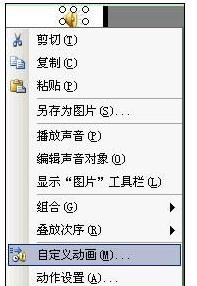
在ppt幻灯片中隐藏小喇叭图标的步骤图2
在弹出的菜单中,选择“自定义动画”。
设置了小喇叭的自定义动画之后,我们会在幻灯片的右侧,看到如下图的动画顺序。
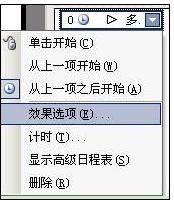
在ppt幻灯片中隐藏小喇叭图标的步骤图3
右键点击小喇叭的动画顺序,如上图一样,选择“效果选项”,弹出如下图对话框。
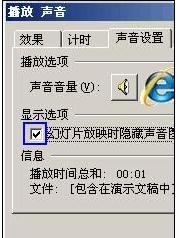
在ppt幻灯片中隐藏小喇叭图标的步骤图4
上图中,切换到“声音设置”,在“幻灯片放映时隐藏声音图标”前面打上一个勾√。
就这样,当您的幻灯片在播放时,小喇叭图标就被隐藏起来了。









